Arquivos GPX são um formato popular para armazenar rotas e pontos de referência de GPS, mas o Google Maps não os suporta nativamente. Se você está planejando uma caminhada, passeio de bicicleta ou viagem de carro, converter seus arquivos GPX para o formato Google Maps pode tornar a navegação muito mais fácil. Neste guia, mostraremos três métodos diretos para converter GPX para Google Maps, com instruções passo a passo para cada abordagem.
Método 1: Conversor Online GPX2Maps (Recomendado)
A maneira mais fácil e direta de converter um arquivo GPX para Google Maps é usando nosso conversor online gratuito. Este método simples não requer instalação de software ou conhecimento técnico.
Passos para Converter com GPX2Maps:
- Visite a página inicial do conversor GPX2Maps Clique na área de upload ou arraste e solte seu arquivo GPX
- Aguarde alguns segundos para a conversão (geralmente instantânea)
- Obtenha um link imediato do Google Maps com sua rota exibida
- Get an immediate Google Maps link with your route displayed
- Abra o link em qualquer navegador ou compartilhe-o com outras pessoas
Este método é excepcionalmente rápido e não requer criação de conta ou software especial. O conversor divide sua rota GPX em pontos de passagem que o Google Maps pode entender, fornecendo um URL que você pode abrir em qualquer dispositivo.
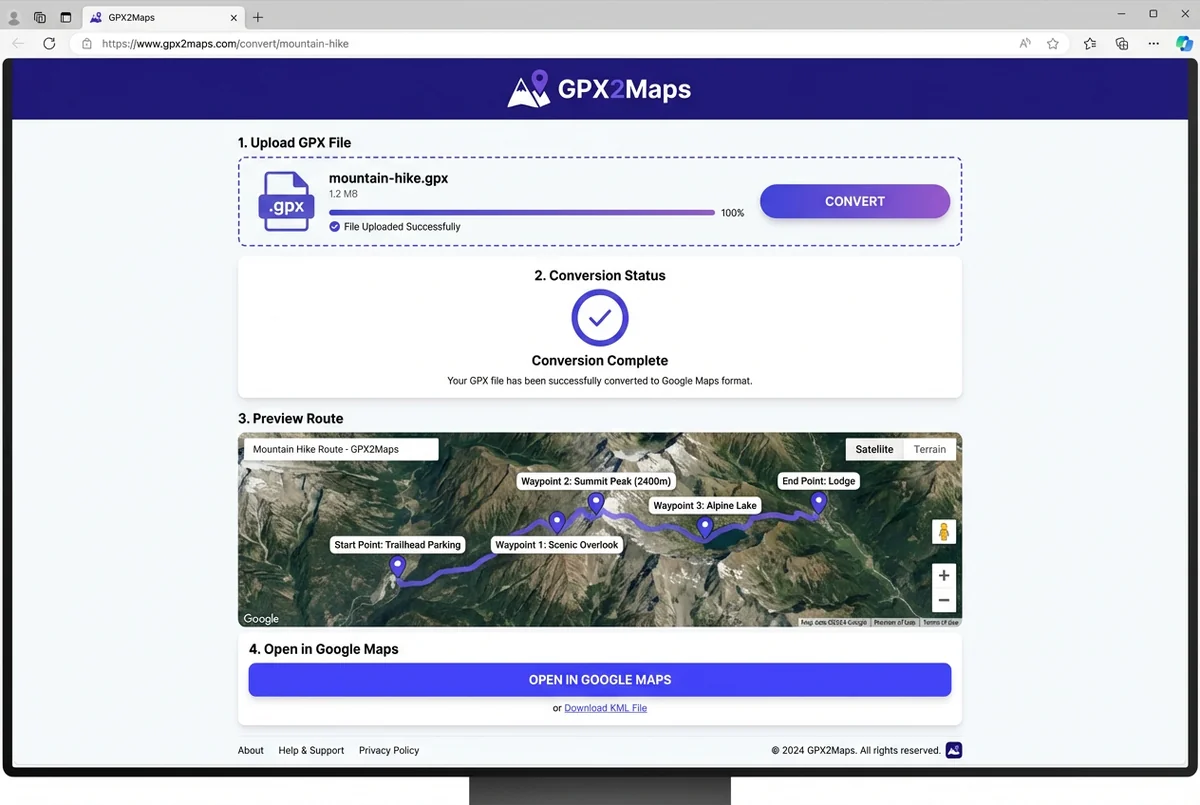
Método 2: Google My Maps (Conversão Manual)
O Google oferece sua própria ferramenta de criação de mapas personalizados chamada Google My Maps, que pode importar arquivos GPX diretamente. Embora não seja tão rápido quanto nosso primeiro método, ele oferece mais opções de personalização.
Passos para Converter com o Google My Maps:
- Vá para Google My Maps e faça login com sua conta do Google
- Clique em "Criar um Novo Mapa" para iniciar um mapa em branco
- Clique em "Importar" sob a camada sem título
- Carregue seu arquivo GPX do seu computador
- Uma vez importado, você pode personalizar marcadores, cores e nomes de camadas
- Compartilhe seu mapa usando o botão "Compartilhar" ou salve-o na sua conta do Google
Este método é ótimo se você deseja mais controle sobre como sua rota aparece ou se planeja adicionar informações adicionais ao seu mapa. O Google My Maps converte internamente seu arquivo GPX em um formato que pode exibir, embora valha a pena notar que isso não é uma conversão de formato verdadeira — é mais um processo de importação.

Método 3: Use um Conversor de Arquivos (GPX para KML)
Para usuários mais técnicos ou aqueles que precisam do arquivo convertido real, você pode converter seu GPX para o formato KML (que o Google Maps pode ler nativamente) usando um conversor de arquivos dedicado.
Passos para Converter com um Conversor de Arquivos:
- Visite um site de conversão como GPSVisualizer ou GPS Babel
- Carregue seu arquivo GPX
- Selecione KML como o formato de saída
- Baixe o arquivo KML convertido
- Importe o arquivo KML no Google Maps ou Google Earth
Este método fornece um arquivo KML físico que você pode manter e usar em várias aplicações. No entanto, é um processo mais envolvente que requer várias etapas e, potencialmente, ferramentas de terceiros.
Comparando os Três Métodos
Cada método de conversão tem suas vantagens e desvantagens. Aqui está uma comparação rápida para ajudá-lo a escolher o mais adequado para suas necessidades:
| Método | Prós | Contras | Melhor Para |
|---|---|---|---|
| GPX2Maps | Mais rápido, processo em um passo, não requer conta, resultados instantâneos | Requer conexão com a internet | Conversões rápidas, compartilhamento de rotas, uso único |
| Google My Maps | Integração direta com Google, mais opções de personalização | Requer conta Google, mais etapas, menos intuitivo | Criar mapas personalizados, adicionar múltiplas camadas/rotas |
| Conversor de Arquivos | Cria arquivo KML físico, funciona com ferramentas offline | Várias etapas, mais técnico, requer ferramentas de terceiros | Usuários técnicos, aqueles que precisam do arquivo KML real |
Casos de Uso no Mundo Real
Aqui estão alguns cenários comuns onde converter GPX para Google Maps é útil:
Planejamento de Viagem de Caminhada
John baixou um arquivo GPX de uma trilha de caminhada popular de um site de caminhadas. Ele usou o GPX2Maps para convertê-lo rapidamente para o formato Google Maps, permitindo que ele visse a trilha em sua interface familiar do Google Maps e a compartilhasse com amigos que se juntariam à caminhada.
Documentação de Passeio de Bicicleta
Sarah registrou a rota de seu passeio de bicicleta usando um dispositivo Garmin que a salvou como um arquivo GPX. Ela usou o Google My Maps para importar o arquivo GPX e adicionou fotos e notas a pontos específicos ao longo da rota, criando um mapa personalizado para documentar sua jornada.
Pesquisa de Viagem
Mike encontrou vários arquivos GPX de passeios cênicos para sua próxima viagem de carro. Ele os converteu em arquivos KML para ter cópias permanentes para uso offline e depois os importou para o Google Maps para navegação durante sua viagem.
Converta Seu Arquivo GPX para o Google Maps Hoje
Converter GPX para Google Maps pode ser feito em minutos com a abordagem certa. Para a maioria dos usuários, o conversor GPX2Maps oferece a solução mais rápida e simples—basta fazer o upload e obter um link do Google Maps instantaneamente. Se você precisa de mais personalização, experimente o Google My Maps, ou se estiver procurando uma conversão de arquivo real, use um conversor dedicado de GPX para KML.
Para a rota mais direta (sem trocadilhos), experimente GPX2Maps agora e obtenha seu link do Google Maps instantaneamente.
Pronto para Converter Seu Arquivo GPX?
Nosso conversor gratuito GPX2Maps torna simples transformar qualquer arquivo GPX em uma rota do Google Maps em segundos. Não é necessário criar uma conta, nem ter conhecimento técnico.
Recursos Relacionados
Procurando mais informações sobre arquivos GPX e Google Maps? Confira estes guias relacionados: